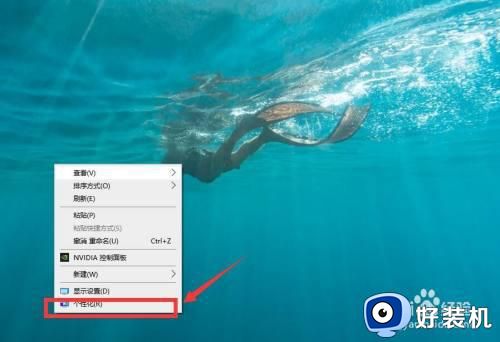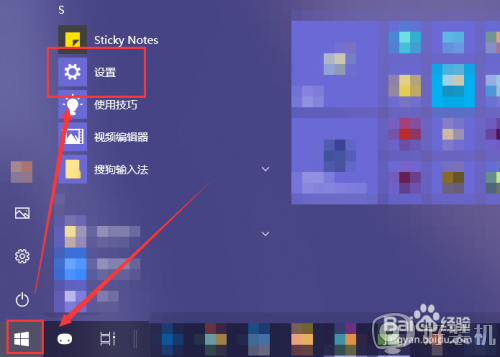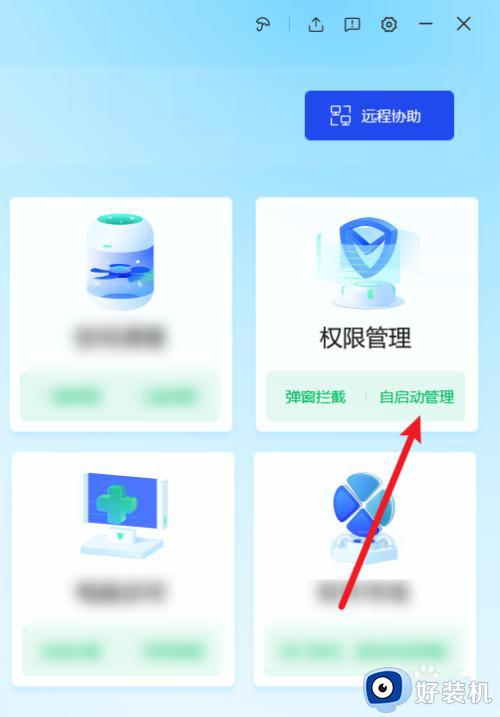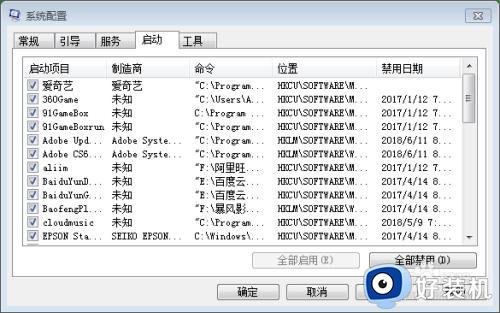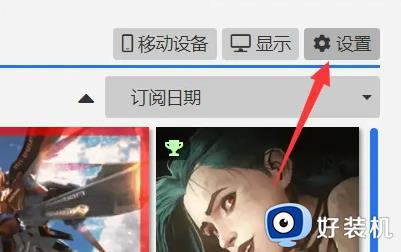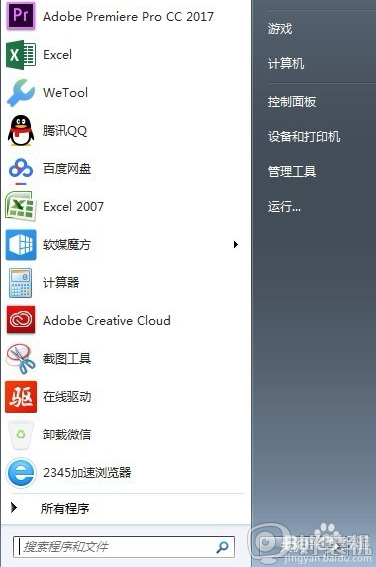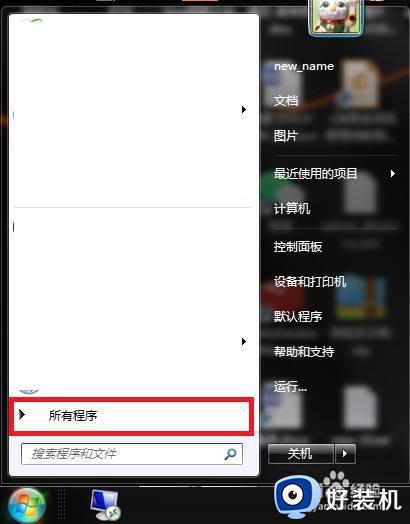电脑开机自动启动软件怎么关 不让电脑开机自动启动软件的三种方法
一些用户觉得电脑开机速度总是很慢,而且会启动很多无用的软件,影响正常使用,大家可以关闭一些不用的开机自动启动软件,但是要怎么操作?今天教程整理三种不让电脑开机自动启动软件的方法,感兴趣的一起来学习。
方法一:
1、先在底部任务栏空白处,鼠标右键点击,然后选择“任务管理器”。
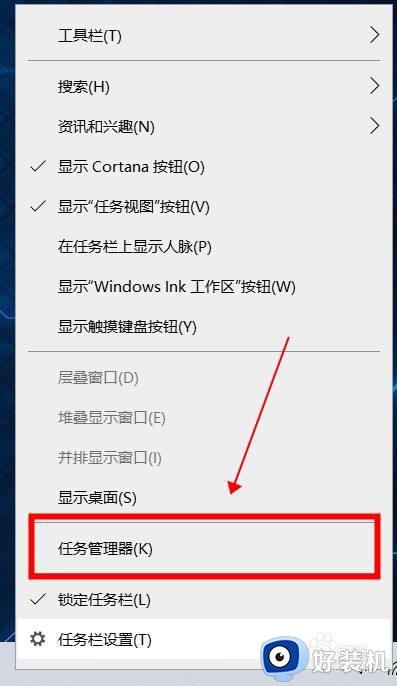 2、在弹出的“任务管理器”窗口中,点击“启动”。
2、在弹出的“任务管理器”窗口中,点击“启动”。
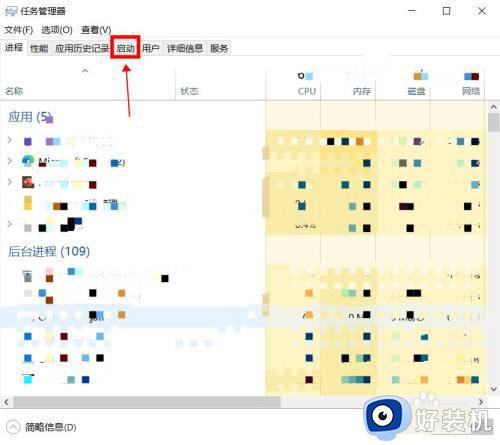 3、鼠标左键点击需要关闭开机启动的软件,再点击“禁用”,即可关闭开机自启动软件。
3、鼠标左键点击需要关闭开机启动的软件,再点击“禁用”,即可关闭开机自启动软件。
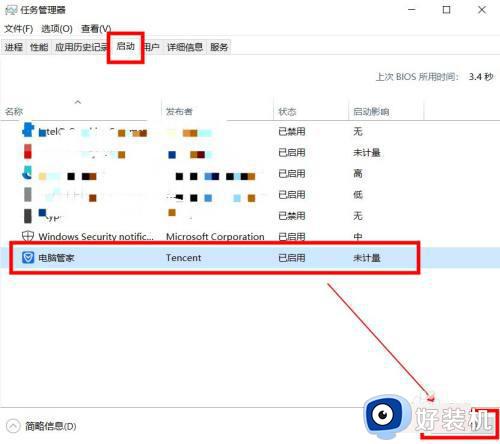 4、或者鼠标左键点击需要关闭开机启动的软件,再鼠标右键点击,在弹出的对话框中鼠标左键点击“禁用”,即可关闭开机自启动软件。
4、或者鼠标左键点击需要关闭开机启动的软件,再鼠标右键点击,在弹出的对话框中鼠标左键点击“禁用”,即可关闭开机自启动软件。
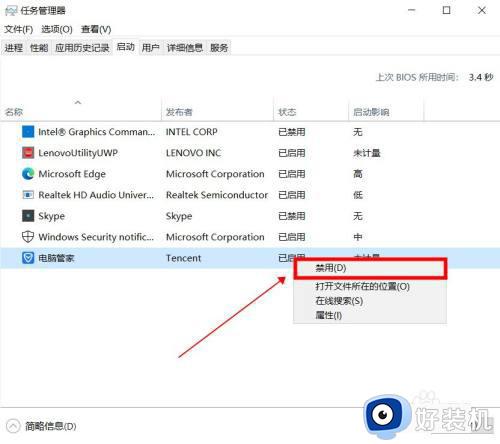 方法二:1、在“开始”菜单栏,鼠标左键点击“设置”图标。
方法二:1、在“开始”菜单栏,鼠标左键点击“设置”图标。
 2、鼠标左键点击“应用”。
2、鼠标左键点击“应用”。
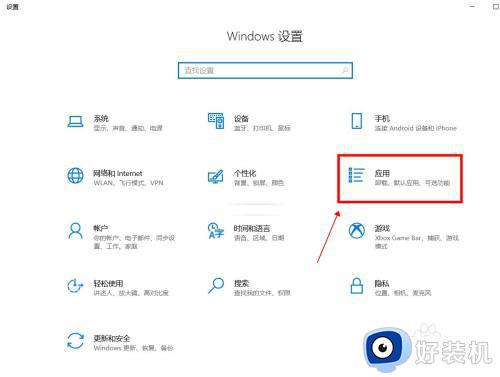 3、鼠标左键点击“启动”。
3、鼠标左键点击“启动”。
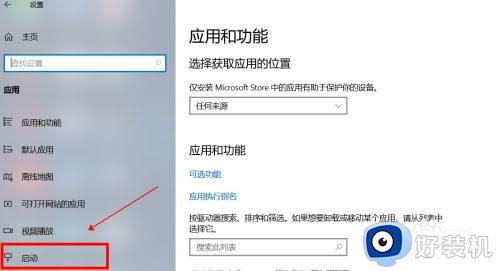 4、在列表中选中需要关闭开机自启动的软件,点击关闭按钮,即可关闭开机自启动软件。
4、在列表中选中需要关闭开机自启动的软件,点击关闭按钮,即可关闭开机自启动软件。
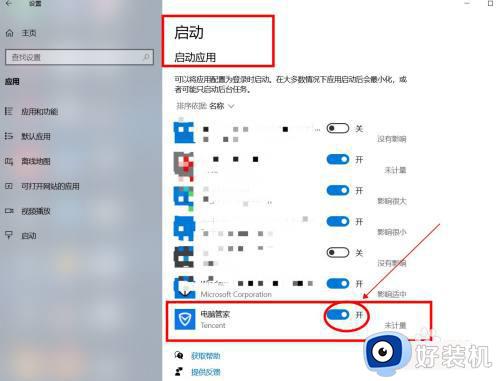 方法三:我们也可以用第三方工具来关闭开机自启动软件,例如“电脑管家”。
方法三:我们也可以用第三方工具来关闭开机自启动软件,例如“电脑管家”。
1、打开电脑管家,进入主界面。
 2、鼠标左键点击“电脑加速”-“启动项”。
2、鼠标左键点击“电脑加速”-“启动项”。
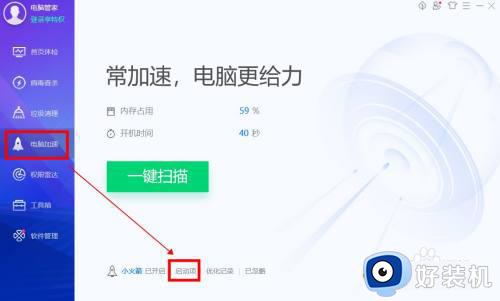 3、在列表中选中需要关闭开机自启动的软件,点击关闭按钮,即可关闭开机自启动软件。
3、在列表中选中需要关闭开机自启动的软件,点击关闭按钮,即可关闭开机自启动软件。
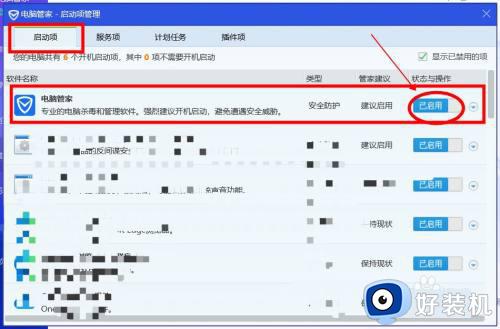
上述分享不让电脑开机自动启动软件的三种方法,简单设置之后,电脑开机就不会启动软件,而且开机速度也变快许多。